Google Drive Nasıl Kullanılır?
Google Drive, Google tarafından sunulan bir bulut depolama hizmetidir. Kullanıcılarına, belgeleri, fotoğrafları, videoları ve diğer dosyaları çevrimiçi olarak depolama, düzenleme ve paylaşma imkanı sunar. Google Drive, kişisel ve profesyonel kullanım için ideal bir araçtır.
Google Drive’a Nasıl Girilir?
Google Drive’a girmek için, öncelikle bir Google hesabına sahip olmanız gerekir. Eğer bir Google hesabınız yoksa, Google’ın web sitesinden ücretsiz olarak oluşturabilirsiniz. Google hesabınızla giriş yaptıktan sonra, drive.google.com adresine gidebilirsiniz. Bu adres, Google Drive’ın web sitesi adresidir.
Google Drive’da Dosya Yükleme
Google Drive’a dosya yüklemek için, öncelikle web sitesindeki “Dosya Yükle” düğmesini tıklayın. Açılan pencereye, yüklemek istediğiniz dosyaları sürükleyip bırakın veya dosya seç düğmesini tıklayarak dosya seçin. Dosyalarınızı yükledikten sonra, bunları Google Drive’ın ana ekranında görebilirsiniz.
Google Drive’a dosya yüklemek için, ayrıca masaüstü veya mobil uygulamalarını da kullanabilirsiniz. Masaüstü uygulaması için, Google Drive’ın web sitesinden indirebilirsiniz. Mobil uygulama için ise, App Store veya Google Play Store’dan indirebilirsiniz.
Google Drive’da Dosya Oluşturma
Google Drive’da, çeşitli türde dosyalar oluşturabilirsiniz. Word belgesi, Excel tablosu, PowerPoint sunumu, Google Dokümanlar, Google E-Tablolar, Google Slaytlar, Google Formlar, Google Çizimler ve Google Haritalar gibi dosyalar oluşturabilirsiniz.
Bir dosya oluşturmak için, öncelikle Google Drive’ın ana ekranında “Yeni” düğmesini tıklayın. Açılan menüden, oluşturmak istediğiniz dosya türünü seçin. Örneğin, Word belgesi oluşturmak için “Word belgesi” seçeneğini seçin.
Google Drive’da Dosya Paylaşma
Google Drive’da, oluşturduğunuz veya yüklediğiniz dosyaları başkalarıyla paylaşabilirsiniz. Dosyayı paylaşmak için, öncelikle dosyanın üzerine sağ tıklayın ve “Paylaş” seçeneğini seçin. Açılan pencerede, dosyayı paylaşmak istediğiniz kişileri e-posta adresleriyle birlikte ekleyin. Ayrıca, dosya için bir erişim seviyesi belirleyebilirsiniz.
Google Drive’da Dosyalara Erişim
Google Drive’da depolanan dosyalara, internet bağlantısı olan herhangi bir cihazdan erişebilirsiniz. Bunun için, Google Drive web sitesine veya uygulamalarını kullanabilirsiniz.
Google Drive’da Dosya Düzenleme
Google Drive’da, oluşturduğunuz veya yüklediğiniz dosyaları düzenleyebilirsiniz. Word belgesi, Excel tablosu, PowerPoint sunumu, Google Dokümanlar, Google E-Tablolar, Google Slaytlar ve Google Formlar gibi dosyaları düzenleyebilirsiniz.
Bir dosyayı düzenlemek için, öncelikle dosyayı açın. Açılan pencerede, dosyayı düzenlemek istediğiniz alanları seçin ve düzenlemelerinizi yapın.
Google Drive’da Dosya Silme
Google Drive’da, oluşturduğunuz veya yüklediğiniz dosyaları silebilirsiniz. Bir dosyayı silmek için, öncelikle dosyanın üzerine sağ tıklayın ve “Sil” seçeneğini seçin. Açılan pencerede, dosyayı sildiğinize emin olduğunuzu onaylayın.
Google Drive’da Dosya Arama
Google Drive’da, depolanan dosyalarınızı aramak için, arama çubuğunu kullanabilirsiniz. Arama çubuğuna, aramak istediğiniz dosyayla ilgili bir kelime veya ifade yazın.
Google Drive’da Dosya Organizasyonu
Google Drive’da, depolanan dosyalarınızı organize etmek için, klasörler oluşturabilirsiniz. Bir klasör oluşturmak için, öncelikle Google Drive’ın ana ekranında “Yeni” düğmesini tıklayın ve “Klasör” seçeneğini seçin. Açılan pencerede, klasöre bir ad verin ve konumunu belirleyin.
Klasörlerinizi organize etmek için, klasörleri alt klasörlere ayırabilirsiniz. Ayrıca, klasörleri etiketleyerek de organize edebilirsiniz.
Google Drive’ın Faydaları
Google Drive’ın birçok faydası vardır. Bu faydalardan bazıları şunlardır:
- Dosyalarınızı çevrimiçi olarak depolayabilir ve istediğiniz cihazdan erişebilirsiniz.
- Dosyalarınızı arkadaşlarınızla ve ailenizle kolayca paylaşabilirsiniz.
- Dosyalarınızı düzenlemek için çeşitli araçlara erişebilirsiniz.
- Dosyalarınızı güvende tutmak için çeşitli güvenlik özellikleri